如何用PS快速调出童话般夜色效果
发布时间:2022-10-28
最近很多网友在找关于如何用PS快速调出童话般夜色效果在线相关资讯攻略和教程,下面游乐网将匹配部分相关文章呈现给您,希望对你有所帮助,具体详情可以进入完整文章了解,喜欢的小伙伴们快点来看看吧!本次教程主要运用了云彩、色阶、色相饱和度、亮度对比度以及羽化等效果的应用。
效果图
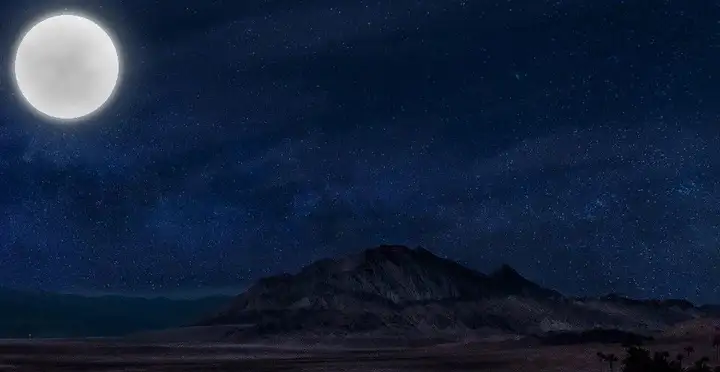
第一步:打开PS,Ctrl+O打开风景素材,Ctrl+J复制一层,得到图层1,回到图层面板,点击图层下方的调整图层,选中里面的色相饱和度,使天空部分变暗一些,参数设置及效果如下图▼

第二步:回到图层面板,点击图层下方的调整图层,选中里面的亮度/对比度,使图片场景变暗,参数设置及效果如下图▼

第三步:回到图层面板,点击图层下方的调整图层,选中里面的颜色查找,点击里面的3DLUT文件,选择nightfromday.CUBE,白天变黑夜的效果就出来了,效果如下图▼
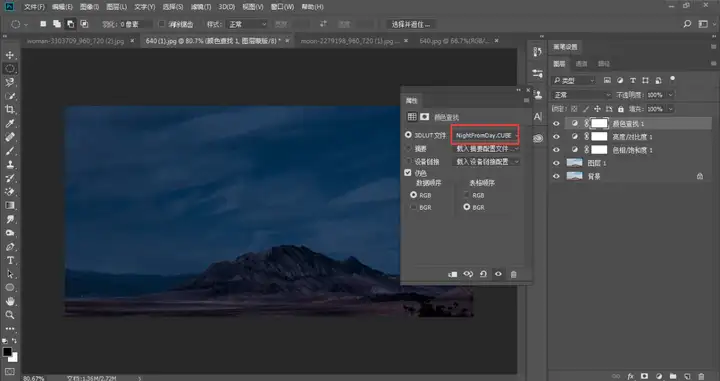
第四步:回到图层面板,点击图层下方的调整图层,选中里面的曲线进一步调整,使黑夜效果更加逼真,效果如下图▼

第五步:接下来添加一张星空素材,得到图层2,把混合模式“正常”改为“”柔光,不透明度降低到66%,效果如下图▼

第六步:回到图层面板,给图层2添加图层蒙版,前景色设置为黑色,打开画笔工具,给山的部分擦出了来,效果如下图▼
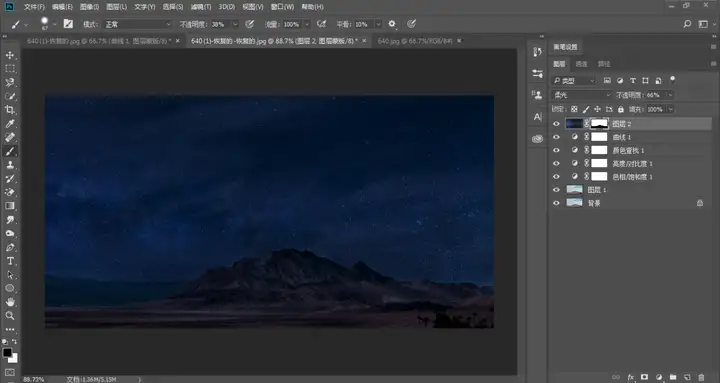
第七步:我们还可以添加月亮,新建空白图层,得到图层3,回到工具栏,打开椭圆选框工具,同时按住Shift+Alt健画出正圆,前景色设置为白色,按Alt+Delete填充,Ctrl+T自由变换移动到合适的位置,效果如下图▼
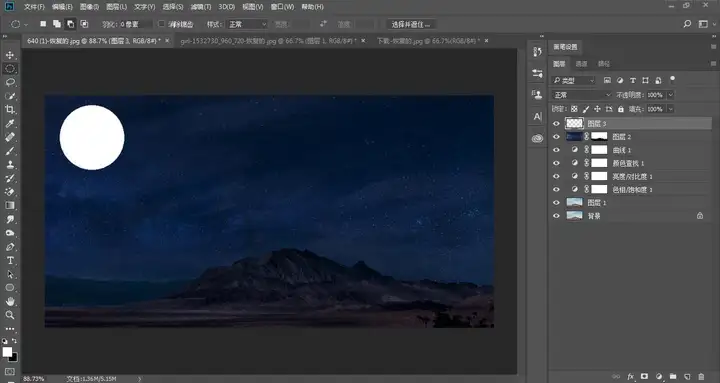
第八步:新建空白图层,得到图层4,回到菜单栏,执行【选择】-【修改】-【羽化】羽化值28像素,效果如下图▼

第九步:回到菜单栏,执行【滤镜】-【渲染】-【云彩】,效果如下图▼
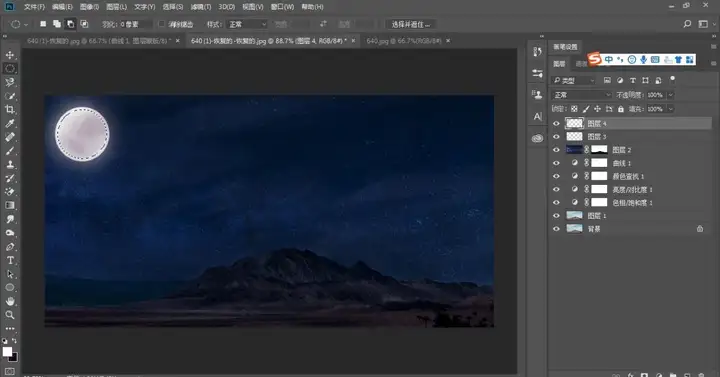
第十步:回到图层面板,拷贝图层3,得到图层3副本,再选中图层3,执行【滤镜】-【模糊】-【高斯迷糊】,参数及效果如下图▼
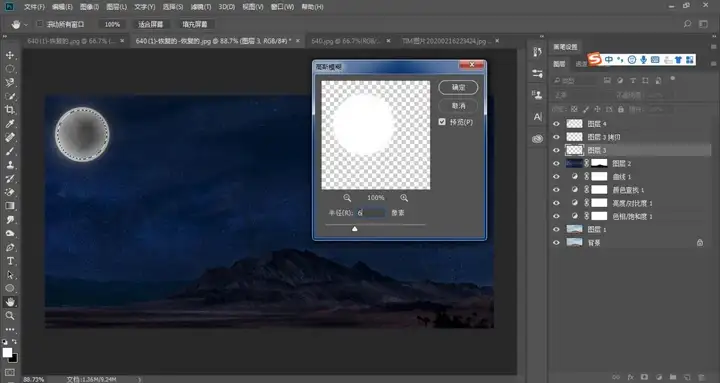
第十一步:回到图层面板,把图层4的不透明度降低到65%,然后选中图层3到图层4按Ctrl+E合并图层得到图层4,效果如下图▼

第十二步:回到图层面板,双击图层4,弹出图层样式框,对外发光进行参数调整,效果如下图▼

看下效果图
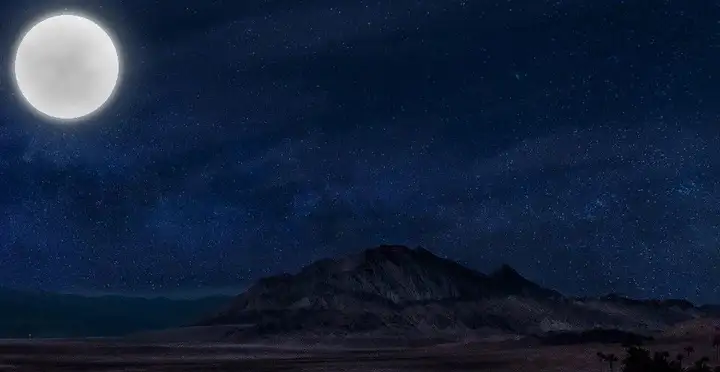
素材
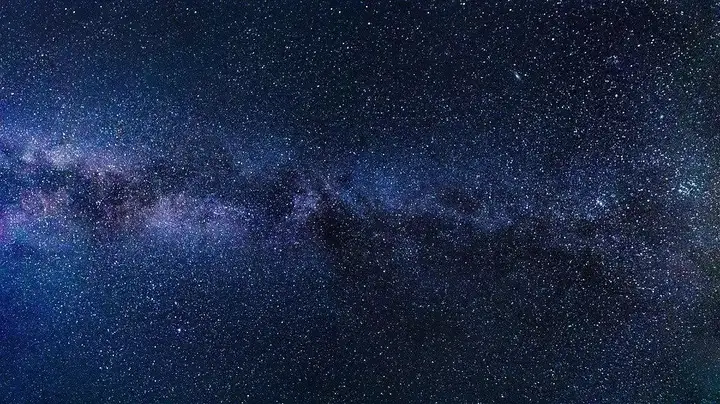

这就是如何用PS快速调出童话般夜色效果的精彩攻略大全,这里每天都实时发布手游与端游活动相关资讯,想了解更多相关的攻略就一定要多关注游乐网哦。
相关阅读
MORE
+- 如何用PS制作下雨GIF动图效果 11-02 如何用PS制作下雪动图效果 10-28
- PS如何快速的磨皮和制作冷色调效果 10-28 如何用PS快速调出童话般夜色效果 10-28
- 如何用PS制作毛玻璃效果 10-27 为保护自己的PS游戏机 11岁男孩挥舞大砍刀击退歹徒 06-17
- 《仁王》完全版上架港服PS商店 Steam版即将推出 11-07 致敬PS龙骑士传说《罗格朗的遗产》确定家用机版 11-07
- PS VR游戏《海贼王 大航海》公布发售时间 10-02 PSVR两分钟游戏阵容宣传视频:买,我买还不行么! 08-14

































 湘公网安备
43070202000716号
湘公网安备
43070202000716号